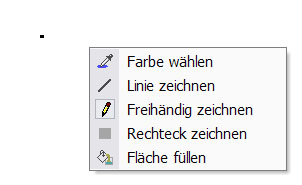Werkzeugleiste: Rasterwerkzeuge
Die grundlegenden Funktionen zum Zeichnen von Rasterdaten sind in dieser Werkzeugleiste zusammengefasst.
Farbe wählen
![]()
Das Werkzeug ermöglicht dem Benutzer die Farbe eines am Bildschirm gezeigten Rasterpixels festzustellen.
Durch einen Mausklick ins Rasterbild wird der Farbkanal des angeklickten Pixels festgestellt. Die in der Farbdefinition für den gefundenen Farbkanal vorliegenden Einstellungen werden in der Statusleiste am unteren Ende des Programmfensters werden aufgeführt. Der Benutzer kann dort die Farbkanalangabe, die Farbdefintion als RGB und/oder CMYK und die Vorgaben für den Z-Index für die gewählte Farbe auf einen Blick ablesen.
Der gefundene Farbkanal wird zur aktiven Zeichnungsfarbe bis der Benutzer eine neue Farbe wählt.
Farbe wählen

Aus der Liste der in der geladenen Farbtabelle definierten Farbwerte kann in einem DropDown-Menü die gewünschte Farbe ausgewählt werden und zur aktiven Zeichenfarbe gemacht werden.
In der Liste werden die Vorgaben für die Definition der Farbe aufgeführt. Diese umfassen neben den Farbangaben in RGB und / oder CMYK die Nummer des Farbkanals, den Z-Index und den Bezeichner für den Farbkanal.
Die ausgewählte Farbe wird verwendet bis der Benutzer eine neue gewählt hat.
Füllen
![]()
Füllt flächenhaft die aktive Zeichenfarbe in das Rasterbild.
Die Füllfunktion wirkt im sichtbaren Bildschirmausschnitt auf zusammenhängende Pixelbereiche mit gleicher Farbe. Farbwechsel innerhalb des Ausschnittes werden als Begrenzung erkannt. Umgrenzen Pixel einer anderen Farbe einen Bereich wirkt die Füllfunktion nur innerhalb des Bereichs. Dadurch kann die Funktion zum schnellen Erzeugen farbiger Flächen verwendet werden.
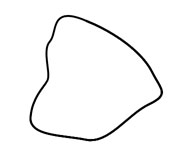
Fläche vor dem Füllen
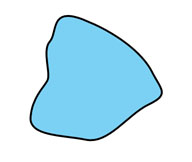
Fläche nach dem Füllen
Die Füllfunktion wirkt immer nur im aktuelle Bildschirmausschnitt.
Rechteck zeichnen
![]()
Die Rechteckfunktion zeichnet mit der aktiven Zeichnungsfarbe rechteckige Formen im Rasterbild. Das Rechteck wird dabei mit einem Gummiband rechtwinklig zum Kartenrahmen mit gedrückter Maustaste aufgezogen. Durch Loslassen der Maustaste beendet der Benutzer das Zeichnen der Form.
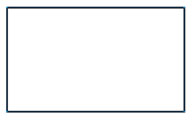
Linie zeichnen
![]()
Diese Funktion zeichnet eine Linie im Rasterbild. Voraussetzung zum Zeichnen einer Linie ist die Vorgabe einer Zeichenbreite und eine gewählte Farbe.
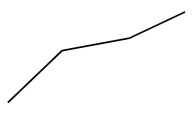
Detailbeschreibung der Verwendung (Band, mehrere Klicks?)
Freihandzeichnen
![]()
Diese Funktion zeichnet mit gedrückter Maustaste im Rasterbild. Voraussetzung zum Zeichnen einer Linie ist die Vorgabe einer Zeichenbreite und eine gewählte Farbe.
Die gewählte Zeichenbreite legt auch die Größe des Cursors fest.
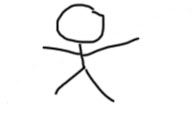
Breite einstellen
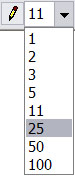
Das Werkzeug stellt dem Benutzer die Möglichkeit aus einer Liste von Vorgabewerten oder manuell durch eintippen einer Angabe im Feld die Größe der Rasterwerkzeuge Linie und Freihand festzulegen.
Die Angaben sind in Pixeln. Die Einstellung bleibt während der Arbeitssitzung bis zum Einstellen einer neuen Größenangabe erhalten.